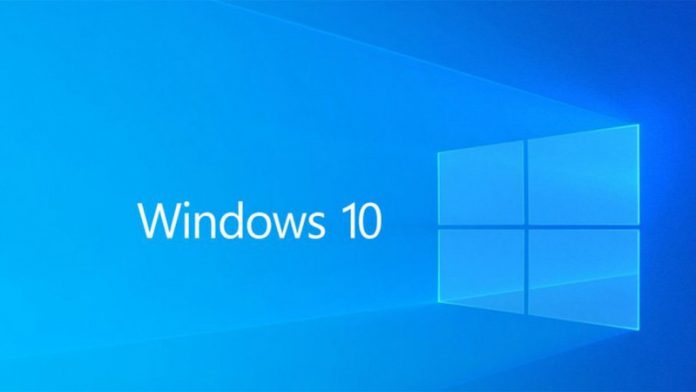Windows 10 поставляється з функцією під назвою «Диспетчер облікових даних», яка зберігає вашу інформацію для входу на веб-сайти, в додатки, а також в мережі, включаючи VPN-підключення. Функція облікових даних Windows не нова, вона існує вже давно і призначена для збереження ваших імен користувачів і паролів для входу.
У Windows 10 версії 2004 є помилка, яка заважає роботі диспетчера облікових даних і заважає додаткам Chrome, Edge, Windows або VPN аутентифицировать користувачів або дозволяти їм входити в свої облікові записи. Користувачі також повідомляють, що вони виходять зі свого браузера або додатків кожен раз, коли перезавантажують свої комп’ютери.
Схоже, що проблема полягає в тому, що диспетчер облікових даних Windows працює забудькуватість, а програму або функцію ОС, залежать від облікових даних Windows, які не запам’ятовують ім’я користувача і пароль після перезавантаження.
«Outlook 2010 не буде залишатися в системі. Крім того, всі сайти Chrome, які я хотів би залишити авторизованими, що не будуть залишатися в системі », – сказав нам один користувач.
На підставі цього коментаря ми виявили кілька гілок на сайті Microsoft і в Центрі відгуків. У декількох потоках (1, 2, 3) користувачі задокументували такі проблеми:
Розширення Outlook, Acrobat, Lastpass постійно запитують облікові дані.
Microsoft Edge, Google Chrome, OneDrive також неодноразово запитують облікові дані.
Додаток “Налаштування” періодично вимагає повторної аутентифікації.
Звіти припускають, що Windows не може запам’ятати облікові дані для різних додатків.
Про подібну проблему з обліковими даними також повідомлялося з VPN-підключеннями, і Microsoft визнала це.
Багато користувачів повідомляють, що повторне підключення облікового запису Microsoft до Windows може вирішити проблему. Щоб виправити проблеми з обліковими даними Windows, виконайте наступні дії:
Відкрийте Windows Search.
Виконайте пошук за запитом “Інформація про ваш обліковий запис”.
Натисніть “Замість цього увійдіть в локальну обліковий запис”.
Після входу в локальну обліковий запис перезавантажте Windows.
Поверніться до налаштувань “Інформація про ваших облікових записах” і повторно підключіть свій обліковий запис Microsoft.
Ви також можете спробувати наступні кроки:
Пошук Windows.
Знайдіть “Командний рядок” і запустіть її з правами адміністратора.
Виконайте наступну команду і введіть введення:
sfc / scannowDism / Online / Cleanup-Image / RestoreHealth
Якщо нічого не працює, можливо, вам доведеться відкотити пристрій до Windows 10 версії 1909 або більш ранньої.